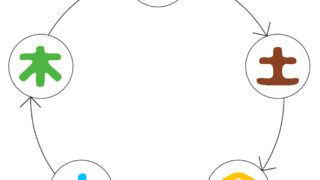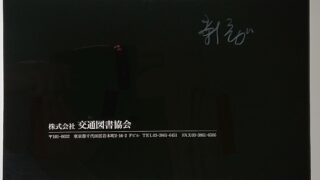こんにちは原田です。
ここまでDTPに関する作業内容や、DTPで頻出のアプリケーションについて触れてきました。その最終回となる今回は、これまでに紹介したアプリケーションを振り返りつつ、それら以外にもDTPで使用するアプリケーションを見ていきたいと思います。
必須となるアプリケーション3種
前回までのおさらいとして、ここまで紹介してきたDTPの中心となるアプリケーションを見てみましょう。
Adobe InDesign
DTPにおいて要となるレイアウトソフトです。レイアウト設計、文字組版、画像の配置、ページ割りの設定を行うことができ、ページ数の多い本や冊子の制作に強みがあります。InDesign上にPhotoshopやIllustratorで制作したデータを配置できるため、これらのアプリケーションとの互換性の高さも特徴です。
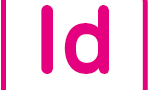
Adobe Illustrator
DTPにおいて、素材制作ツールとしてよく使用されます。線を簡単に修正することができ、拡大・縮小にも強いので、イラストにも多用され、DTPにおいてはグラフや表、また製品を描いたプロダクトデザイン制作にも使用されます。ポスターやチラシなどはIllustratorでデータを作ります。
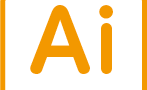
Adobe Photoshop
撮影した画像を印刷物に耐えうるデータに変換し、カラー・モノクロといった色設定や、切り抜き・ぼかしなどの加工を行うことができます。元々は写真加工のアプリケーションでしたが、立体的な文字を作ったり、写真などの画像を合成したりと、現在は用途も様々です。
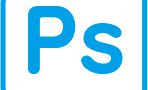
その他のよく使用されるアプリケーション
今回のメインテーマとして、こちらではDTPをするうえで役立つ、使用頻度の高いアプリケーションを紹介します。
Adobe Acrobat
AcrobatはAdobe社が開発した、PDFを作ることができるアプリケーションです。印刷データを作る際も安全性の高さから、今やDTPに不可欠なものとなっています。様々なソフトで作成された文書やデータをPDFに変換するためのアプリケーションです。その使い勝手のよさから大きく普及し、現行のデジタル文書の多くにPDFが使用されています。
一般的には無料のAdobe Acrobat Readerといった閲覧するアプリケーションがあれば問題なく使用できますが、Acrobatを使用するとPDFのページ順の変更やトリミング、ある程度の内容の修正も行うことができます。テキストや画像の編集に加えて、注釈を追加やハイライトの記入を行うこともできます。現在のPDFはフォントを埋め込むことができるため、ファイル内で使用されているフォントを印刷所が所有していない場合でも、問題なく印刷データを表示することができます。どんな環境のパソコンで開いても同じ状態のPDFを、高解像度な印刷データとして使用できます。
QuarkXPress
QuarkXPressとは、InDesignが普及する以前の1990年代に、使いやすさと安定度の高さから印刷業界で多く使用された、アメリカのQuark社が開発した組版アプリケーションです。
DTPに使用するパソコンとして、当時はMacだけが印刷に耐えうる実用的なレベルで画面と出力を一致させる機能を有していました。そのため、このQuarkXPressはMac用でしか発売されませんでした。こういった理由から当時はほとんどのDTPオペレーターがQuarkXPressを使用していましたが、非常に高額であったり、2・3年に一度はバージョンアップのために購入しなおさないといけない、また日本語用の組版にあまり対応していないといった弱点もあり、現在ではInDesignにトップシェアを譲っています。ちなみに実際の使用感はInDesignに近いといわれています。
Microsoft Office(Word、Excel、PowerPoint)
DTPに使用する際の入稿データとして最も一般的な、Microsoft Officeのアプリケーションを紹介します。現在のWord、Excel、PowerPointは非常に高性能であり、簡単なデザイン・レイアウトもこなせます。また、WordデータやExcelデータは、組版の主要アプリであるInDesignへ設定を持ち込み配置することが可能です。ただし、すべてが完全に再現されるわけではありませんので注意が必要です。Microsoft Officeのアプリケーションで作成したデータをDTP原稿として使用する場合、再現できることとできないことを理解している必要があります。
Wordデータの入稿
WordデータをDTP原稿として入稿する場合、それぞれの文字の属性が、正しくWordの機能を使用して作成されているかが重要となります。また主に下線・上付き・下付き・文字色・ルビといった設定をInDesignに持ち込むことができます。かつては紙に出力した原稿にこういった指示を書き込んでいましたが、このような設定をInDesignに直接持ち込めることで、作業時間の短縮とミスの削減が図れます。これらの機能を用いてテキストが作成されていれば、データの体裁は簡素で問題ありません。Word上で見た目を整えてスペースを連打するなどの煩雑な処理をしてしまうと、InDesignに持ち込んだ際にそれを整える作業が発生し、かえって非効率的になります。
Excelデータの入稿
表などはExcelデータで入稿すると効率的です。もともと表を作成することに長けたアプリケーションですので、原稿作成の手間も省けるうえ、InDesignには表組みとしてそのまま持ち込むことが可能です。また、誌面上では表組みに見えないような体裁でも、実はInDesignの表組み機能を活用している場合もあります。その代表的なものとして、学習教材などの解答欄があります。このような際にも、Excelデータでの入稿が効率的です。
PowerPointや画像の入稿
まずPowerPointは複雑なレイアウトが可能なアプリケーションなので、基本的にデータをそのままPDFに書き出すなどして、作成したレイアウトのスライドを画像として使用できます。
また、もともと文字の原稿として入稿されるデータに、写真や図などのデータが画像として挿入されていることがあります。画像に関してはPowerPointに限らず、Officeのアプリケーションのデータから画像を抜き出すときは、挿入した時点で画像がリサイズされているので、オリジナルの画像に比べ画質が劣化している可能性が高いです。そのため、できるだけオリジナルの画像を一緒に入稿することが大切です。
画像管理ソフト Adobe bridge
今回紹介するAdobe Bridgeとは、写真やロゴなどの画像ファイルを一元管理、挿入することに特化したアプリケーションです。写真の加工は行えませんが、複数のAdobe関連アプリケーションで利用しているファイルを一括で管理できるのが機能面での強みです。また、ファイルを閲覧しながら種類別にラベルを付けることができるため、「保管用」「修正用」といったジャンル分けが任意にできるので、管理がしやすくなります。

いかがだったでしょうか。
現行のDTPは作業のすべてをパソコン上でこなすので、それ相応のアプリケーションが必要にはなりますが、逆にいうとこれらを使うことさえできれば印刷物を作ることができます。本や冊子を作ることは決してハードルの高いことではない時代ですので、本を作ってみたい、これまで書いたものを実物にしたいと考えたときには、これらのアプリケーションの使用を検討してみてください。
今回の内容をもってDTPのアプリケーションの紹介シリーズを終わります。これらの記事が印刷物を制作する際に、お役に立つことができれば幸いです。ありがとうございました。